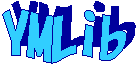| サンプル集 |
|
■VC ■C# ■Java ■BorlandC ■LinuxC ■MS-DOS ■bash ■Excel VBA ■VBScript ■PHP ■HTML ■perl ■iPhone ■Android ■Lua ■other |
| Linuxコマンド |
| 用語集 |
| debian メモ |
| apache2 メモ |
| MySQL メモ |
| Oracle メモ |
| HOME |
SQL Server Compact Edition を使ってみます。
◆環境| OS | Windows 7 Professional Service Pack 1 64bit |
|---|---|
| C# | Microsoft Visual C# 2010 01018-587-4054044-70237 |
[ファイル]-[新規作成]-[プロジェクト]を選択。
[コンソール アプリケーション]を選択し、名前に「SQLCeTest」と入力し「OK」。
[表示]-[サーバーエクスプローラー]を選択。
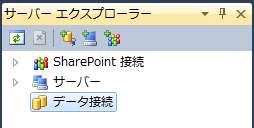
[データ接続]を右クリックし「接続の追加」を選択。
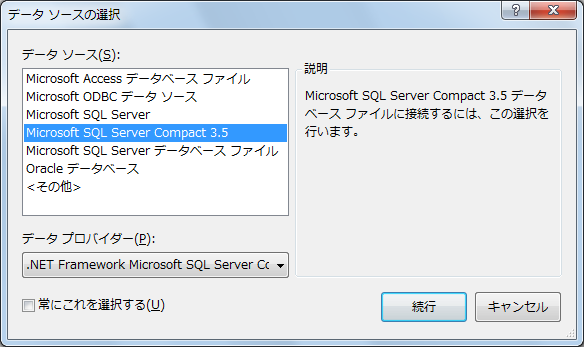
「Microsoft SQL Server Compact 3.5」を選択し「続行」ボタンを押下。
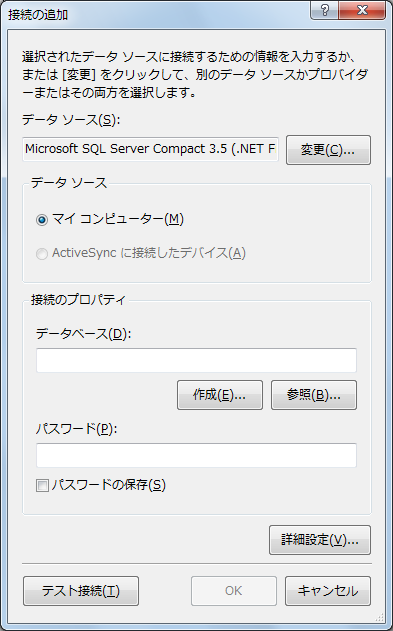
接続のプロパティ欄のデータベースの「作成」ボタンを押下。
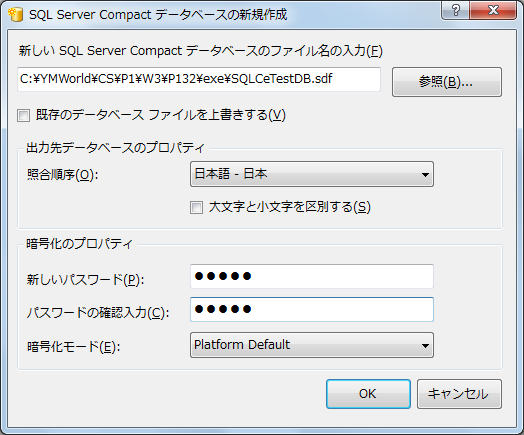
[OK]ボタンを押して、元のウィンドウでも[OK]ボタンを押してデータベースを作成します。
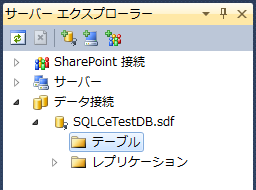
テーブルを右クリックし[テーブルの作成]を選択。
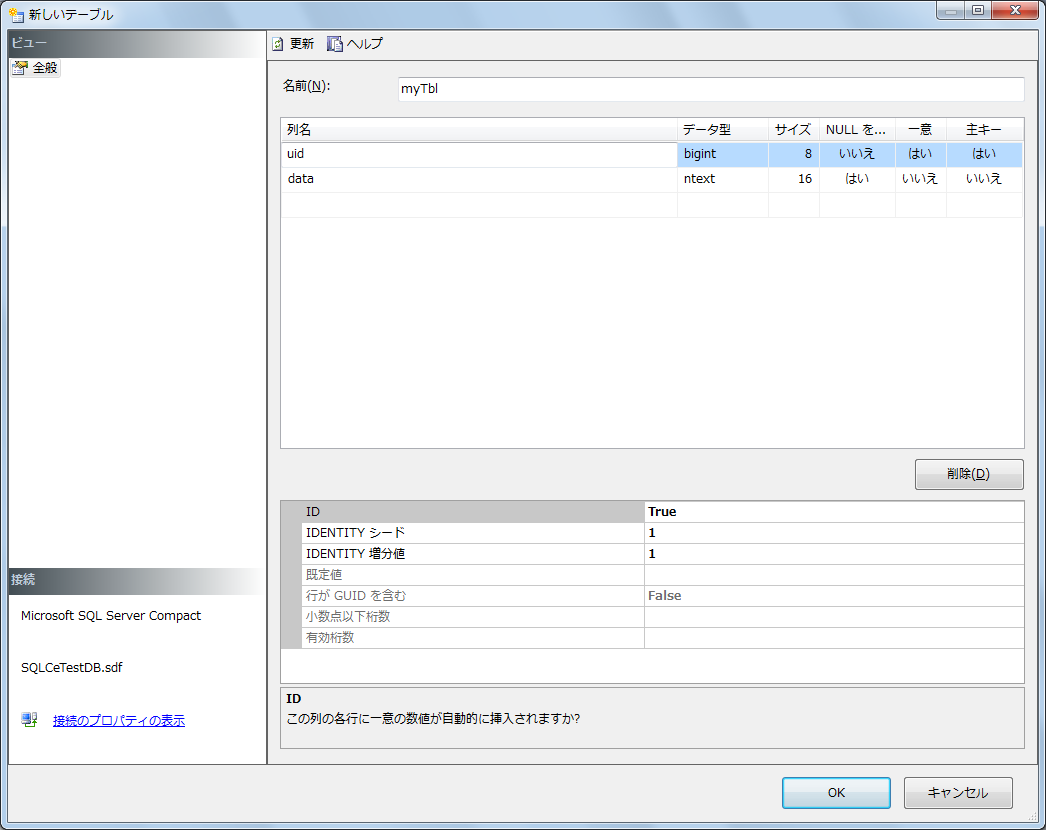
名前を「myTbl」に、列を「uid」と「data」を追加しました。 サーバーエクスプローラーを確認するとテーブルの下にmyTblができていました。
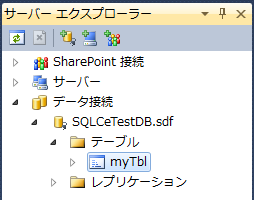
プロジェクトを右クリックし「参照の追加」を選択。
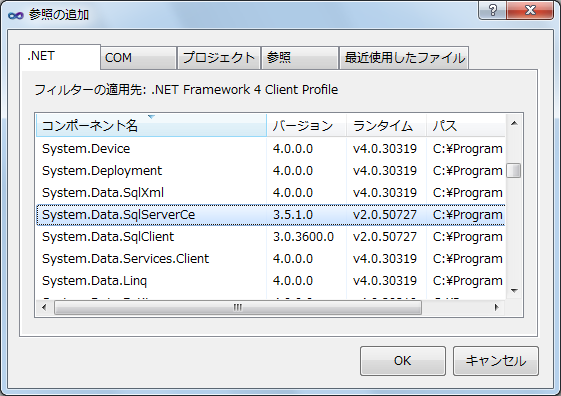
System.Data.SqlServerCe を選択し「OK」ボタンを押下。
作成したテーブルにデータを追加するようにします。
| Program.cs | ||
|
実行します。
insert rows=1
うまく追加できたようです。 試しに3回実行してみました。
追加した内容を確認するにはサーバーエクスプローラーのmyTblを右クリックし「テーブル データの表示」を選択します。
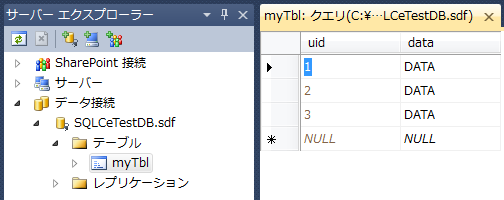
3行追加されていました。
Copyright (C) 2014 ymlib.com